Norėdami pasiekti privatumo parametrus, kai atidarote bet kurią "Office" programą:
-
Kairiosios srities apačioje pasirinkite Paskyra ir dalyje Paskyros privatumas pasirinkite Valdyti parametrus.
Jei jau esate atidarę "Office" programą:
-
Eikite į skirtuką Failas , kairiojoje srityje apačioje pasirinkite Paskyra (arba "Office" paskyra programoje "Outlook"), tada pasirinkite Tvarkyti parametrus.
Norėdami pasiekti privatumo parametrus naujoje "Outlook", skirtoje "Windows":
-
Skirtuke Rodymas pasirinkite Rodinio parametrai ir pasirinkite Bendra.
-
Pasirinkite Privatumas ir duomenys , tada pasirinkite Privatumo parametrai.
Bus atidarytas dialogo langas Paskyros privatumo parametrai, kuriame galėsite pasirinkti privatumo parinktis.
Pastabos:
-
Tai susiję su „Office“ 1904 arba naujesne versija.
-
Jei naudojate "Office" su darbo arba mokymo įstaigos paskyra, gali būti, kad administratorius sukonfigūravo, kokius parametrus galite keisti.
"Windows" šie parametrai taikomi Word,„Excel“,PowerPoint,„Outlook“,OneNote, „Access“,Project irVisio.
Daugiau informacijos
Atidarę "Office" programą arba pasirinkę Failas, apatiniame kairiajame lango kampe ieškokite Paskyra arba "Office" paskyra.
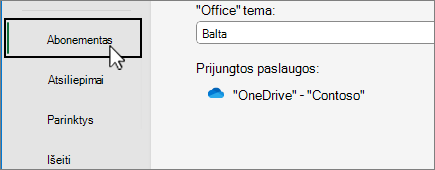
Pasirinkite Valdyti parametrus dalyje Paskyros privatumas.
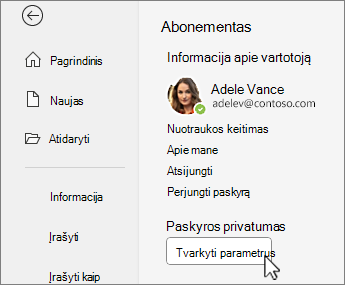
Jei naudojate naująją "Outlook", skirtą "Windows":
-
Skirtuke Rodymas pasirinkite Rodinio parametrai.
-
Skirtuke Bendra pasirinkite Privatumas ir duomenys, tada pasirinkite Privatumo parametrai.
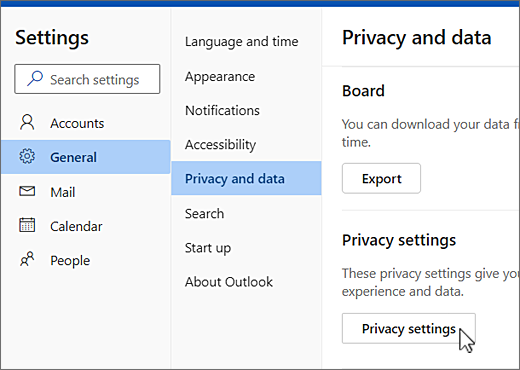
Pastaba: Asmeninės paskyros vartotojai šiame ekrane turės papildomų parametrų, tačiau privatumo parametrų mygtukas liks toks pat.
Norėdami pasiekti privatumo parametrus, atidarykite bet kurią "Office" programą, pasirinkite programos meniu > Nuostatos > Privatumas. Bus atidarytas paskyros privatumo parametrų dialogo langas, kuriame galėsite pasirinkti privatumo parinktis.
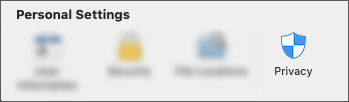
"Mac" kompiuteryje šie parametrai taikomiWord,„Excel“,PowerPoint,„Outlook“ irOneNote.
Norėdami pasiekti privatumo parametrus Word,„Excel“,PowerPoint, OneNote irVisio:
-
Redagavimo režimu: Pasirinkite Failo > Apie > privatumo parametrus.
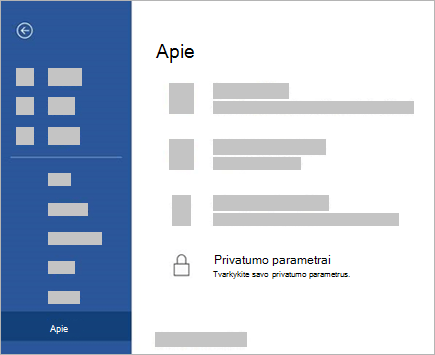
-
Peržiūros režimu: Puslapio viršuje pasirinkite

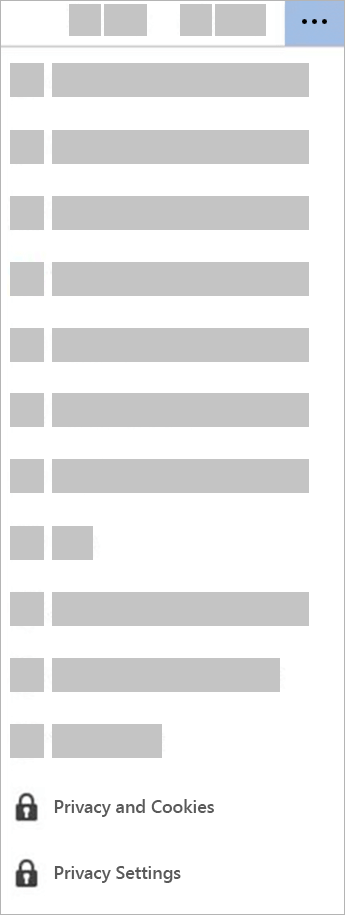
Norėdami pasiekti privatumo parametrus, atidarykite bet kurią "Office" programą ir eikite į Parametrai > Privatumo parametrai. Bus atidarytas meniu Privatumo parametrai, kuriame galėsite pasirinkti privatumo parinktis.
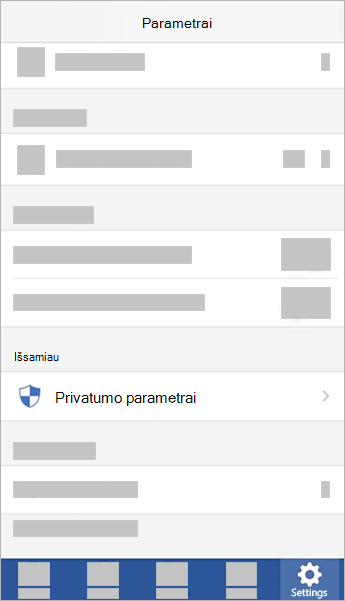
"iOS" šie parametrai taikomi Word,„Excel“,PowerPoint,„Outlook“,OneNote irVisio.
Norėdami pasiekti privatumo parametrus, atidarykite bet kurią "Office" programą, pasirinkite paskyros paveikslėlį viršutiniame kairiajame kampe ir pasirinkite Privatumo parametrai. Bus atidarytas meniu Privatumo parametrai, kuriame galėsite pasirinkti privatumo parinktis.
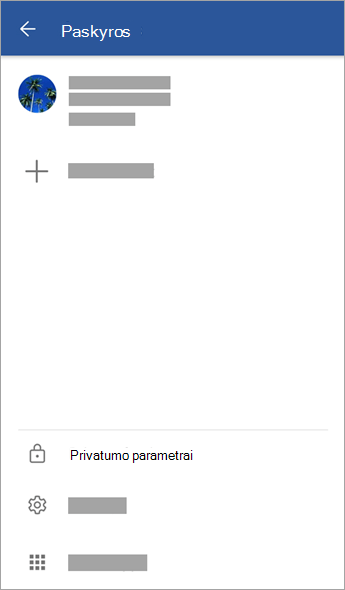
"Android" šie parametrai taikomi Word,„Excel“,PowerPoint,OneNote irVisio.
Jūsų parametrai keliauja kartu su jumis
Kai koreguojate privatumo parametrus, įjungiate arba išjungiate parametrus, šie parametrai bus perkelti į visus jūsų "Windows", "Mac", "Android" ir "iOS" įrenginius. Jei nuspręsite išjungti funkcijas, kurios analizuoja turinį "Windows" staliniame kompiuteryje, kai kitą kartą telefone prisijungsite prie „Microsoft 365“ programėlės, šis parametras bus taikomas ir čia. Jei vėl įjungsite parametrą, kai kitą kartą prisijungsite prie „Microsoft 365“ programėlės darbalaukyje, jis bus vėl įjungtas ir jame. Jūsų parametrai keliauja su jumis.
Turėkite omenyje, kad „Mac“ įrenginiuose bus perkeliami tik „Word“, „Excel“, „PowerPoint“, „OneNote“ ir „Outlook“ parametrai.
Svarbu: Parametrai susieti su jūsų paskyra, todėl jums jungiantis prie kitų įrenginių su ta pačia asmenine, darbo arba mokymo įstaigos paskyra jie perkeliami.
Išimtis galima tada, jeigu išjungsite parametrą, kuris išjungia visas nepagrindines sujungtas funkcijas. Paslauga, kuri perkelia privatumo parametrus visuose įrenginiuose, taip pat yra išjungta jungikliu, todėl kai šis parametras išjungtas, jūsų parametrai nebus perkeliami į tą konkretų įrenginį arba iš jo. Jei yra kitų įrenginių, kuriuose šis jungiklis neišjungtas, parametrai tarp jų bus perkeliami.
Jei norite išjungti visas nereikalingas prisijungus taikomas funkcijas visuose reikalavimus atitinkančiuose įrenginiuose, turėsite jas išjungti kiekviename iš jų.










